Du fragst dich, ob du Disney+ auf deinem Amazon Fire TV Stick nutzen kannst? In diesem Artikel werden wir uns genau damit beschäftigen und dir zeigen, wie du Disney+ auf deinem Fire TV Stick in Deutschland installieren kannst. Es ist wichtig, dass du weißt, wie du mögliche Probleme beheben kannst, falls Disney+ nicht auf deinem Fire Stick funktioniert.
Außerdem werden wir darüber sprechen, ob der Amazon Fire Stick überhaupt mit Disney+ kompatibel ist. Also bleib dran, denn wir haben alle Antworten für dich! Wusstest du übrigens, dass Disney+ eine Vielzahl von beliebten Filmen und Serien im Angebot hat, darunter auch exklusive Inhalte, die du sonst nirgendwo finden kannst?
Es lohnt sich also definitiv, herauszufinden, wie du Disney+ auf deinem Fire TV Stick nutzen kannst.
Das Wichtigste kurz und knapp zusammengefasst
- Disney+ kann auf dem Amazon Fire TV Stick in Deutschland installiert werden.
- Es gibt verschiedene Gründe, warum Disney Plus möglicherweise nicht auf dem Fire Stick funktioniert, wie Kompatibilitätsprobleme oder falsche Anmeldedaten.
- Wenn Disney Plus nicht funktioniert, gibt es verschiedene Lösungsansätze, wie das Ausloggen und erneute Einloggen oder das Löschen des App-Caches.

1/6 Kann ich Disney+ auf Amazon Fire TV Stick bekommen?
Disney+ auf Amazon Fire TV Stick in Deutschland
Disney+ ist jetzt auch auf dem Amazon Fire TV Stick in Deutschland verfügbar. Das bedeutet, dass Benutzer des Fire TV Stick jetzt auf die umfangreiche Bibliothek von Disney+ zugreifen können, einschließlich beliebter Filme , Serien und Originalinhalte . Um Disney+ auf Ihrem Fire TV Stick zu installieren, müssen Sie den App Store auf Ihrem Gerät öffnen und nach „Disney+“ suchen.
Klicken Sie dann auf „Installieren“ und folgen Sie den Anweisungen, um die App herunterzuladen. Sobald die Installation abgeschlossen ist, können Sie sich mit Ihren Disney+ Anmeldedaten anmelden und auf alle Inhalte zugreifen. Es ist wichtig zu beachten, dass eine aktive Disney+ Abonnement erforderlich ist, um auf den Service zuzugreifen.
Wenn Sie Probleme mit der Verwendung von Disney+ auf Ihrem Fire TV Stick haben, gibt es einige mögliche Lösungen, wie das Aus- und wieder Einloggen, das Löschen des App-Caches oder das Aktualisieren des Fire TV Stick-Geräts. Stellen Sie außerdem sicher, dass Ihre Internetverbindung stabil ist und überprüfen Sie, ob der Disney+ Server ordnungsgemäß funktioniert. Mit Disney+ auf dem Amazon Fire TV Stick können Sie Ihre Lieblings-Disney-Inhalte bequem auf Ihrem Fernseher genießen.
Du möchtest Disney Plus auf deinem Fire TV Stick einrichten? Hier findest du eine Schritt-für-Schritt-Anleitung, die dir dabei hilft: „Fire TV Stick einrichten“ .
Wie man Disney+ auf Fire TV Stick installiert
Wenn Sie Disney+ auf Ihrem Amazon Fire TV Stick installieren möchten, folgen Sie einfach diesen Schritten: 1. Gehen Sie auf Ihrem Fire TV Stick zur Startseite und suchen Sie nach der Option „Suchen“.
2. Geben Sie „Disney+“ in das Suchfeld ein und wählen Sie es aus den Suchergebnissen aus.
3. Klicken Sie auf die Schaltfläche „Installieren“, um den Installationsvorgang zu starten.
4. Warten Sie, bis die Installation abgeschlossen ist. Dies kann einige Minuten dauern.
5. Sobald die Installation abgeschlossen ist, kehren Sie zur Startseite zurück und suchen Sie nach dem Disney+ Symbol .
6. Öffnen Sie die App und folgen Sie den Anweisungen, um sich mit Ihrem Disney+ Konto anzumelden oder ein neues Konto zu erstellen.
7. Nach der Anmeldung können Sie auf das gesamte Angebot von Disney+ zugreifen und Ihre Lieblingsfilme und -serien streamen. Es ist wichtig zu beachten, dass Sie ein aktives Disney+ Abonnement benötigen, um die App auf Ihrem Fire TV Stick nutzen zu können.
Wenn Sie noch kein Abonnement haben, können Sie es auf der Disney+ Website erwerben.
Du kannst deinen Fire TV Stick zurücksetzen, um Probleme mit Disney Plus zu beheben – hier erfährst du, wie das geht: „Fire TV Stick zurücksetzen“ .
Drei Hauptgründe, warum Disney Plus nicht auf Ihrem FireStick funktioniert
Es gibt drei Hauptgründe, warum Disney Plus möglicherweise nicht auf Ihrem FireStick funktioniert. Erstens können Kompatibilitätsprobleme auftreten. Stellen Sie sicher, dass Ihr FireStick die erforderlichen technischen Anforderungen erfüllt und die neueste Version der Disney Plus-App installiert ist.
Zweitens können Serviceunterbrechungen dazu führen, dass Disney Plus nicht funktioniert. Überprüfen Sie, ob andere Apps und Dienste auf Ihrem FireStick ordnungsgemäß funktionieren, um sicherzustellen, dass das Problem nicht mit Ihrer Internetverbindung zusammenhängt. Drittens können falsche Anmeldedaten ein Hindernis sein.
Stellen Sie sicher, dass Sie die richtigen Anmeldeinformationen verwenden und dass Ihr Disney Plus-Abonnement aktiv und gültig ist. Wenn Disney Plus immer noch nicht auf Ihrem FireStick funktioniert, gibt es mehrere Schritte, die Sie zur Fehlerbehebung durchführen können. Versuchen Sie, sich von Disney Plus abzumelden und sich erneut anzumelden, starten Sie Ihren FireStick neu, löschen Sie den App-Cache, aktualisieren Sie Ihr FireStick-Gerät, prüfen Sie, ob der Disney Plus-Server nicht verfügbar ist, überprüfen Sie Ihre Netzwerkgeschwindigkeit, deinstallieren und installieren Sie die Disney Plus-App erneut oder setzen Sie Ihren FireStick auf die Werkseinstellungen zurück.
Es ist wichtig, diese Schritte nacheinander auszuführen und zu überprüfen, ob das Problem behoben ist, bevor Sie zum nächsten Schritt übergehen. Wenn alle Stricke reißen, können Sie sich auch an den Kundendienst von Disney Plus oder Amazon wenden, um weitere Unterstützung zu erhalten.
2/6 Wie man Disney Plus auf Fire Stick repariert, wenn es nicht funktioniert
Ausloggen von Disney+ und wieder einloggen
So installierst du Disney Plus auf deinem Fire TV Stick
- Öffne das Menü auf deinem Fire TV Stick.
- Navigiere zu „Suchen“ und gib „Disney Plus“ ein.
- Wähle die Disney Plus App aus den Suchergebnissen aus.
- Klicke auf „Installieren“ und warte, bis die Installation abgeschlossen ist.
- Öffne die Disney Plus App auf deinem Fire TV Stick.
- Gib deine Anmeldedaten ein und melde dich bei deinem Disney Plus Konto an.
Wenn Disney Plus nicht auf Ihrem Fire TV Stick funktioniert, können Sie versuchen, sich aus der App abzumelden und sich erneut anzumelden. Dies kann helfen, eventuelle Anmeldeprobleme zu lösen. Gehen Sie dazu zu den Einstellungen auf Ihrem Fire TV Stick und suchen Sie nach der Disney Plus App.
Wählen Sie die Option „Ausloggen“ oder „Abmelden“ aus und bestätigen Sie Ihre Entscheidung. Anschließend können Sie sich wieder bei Disney Plus anmelden, indem Sie Ihre Anmeldedaten eingeben. Durch das Ausloggen und erneute Einloggen können auch bestimmte Fehler behoben werden, die möglicherweise aufgetreten sind.
Dadurch wird die Verbindung zwischen Ihrem Fire TV Stick und dem Disney Plus Server aktualisiert und möglicherweise das Problem behoben. Es ist wichtig zu beachten, dass das Ausloggen und erneute Einloggen nur eine mögliche Lösung ist und nicht in allen Fällen das Problem beheben kann. Wenn das Problem weiterhin besteht, können Sie auch andere Schritte wie das Neustarten des Fire TV Sticks, das Löschen des App-Caches oder das Überprüfen der Netzwerkgeschwindigkeit durchführen.
In einigen Fällen kann es auch erforderlich sein, die Disney Plus App zu deinstallieren und erneut zu installieren oder sogar den Fire TV Stick auf die Werkseinstellungen zurückzusetzen. Es ist immer ratsam, die neueste Version der Disney Plus App auf Ihrem Fire TV Stick zu verwenden und sicherzustellen, dass Ihr Gerät mit dem Internet verbunden ist, um eine reibungslose Nutzung von Disney Plus zu gewährleisten.
FireStick neu starten
Wenn Disney Plus auf Ihrem FireStick nicht richtig funktioniert, kann das Neustarten des Geräts oft das Problem beheben. Das Neustarten des FireStick ist einfach und kann helfen, die meisten technischen Probleme zu lösen. Um den FireStick neu zu starten, gehen Sie zu “ Einstellungen “ und wählen Sie “ Gerät „.
Wählen Sie dann „Neustarten“ und bestätigen Sie die Aktion. Der FireStick wird heruntergefahren und startet neu. Das Neustarten des FireStick kann helfen, den Cache zu löschen und mögliche Hintergrundprobleme zu beheben.
Dadurch wird auch die Verbindung zum Disney Plus Server aktualisiert. Nach dem Neustart sollten Sie versuchen, Disney Plus erneut zu öffnen und zu prüfen, ob das Problem behoben ist. Wenn nicht, können Sie weitere Schritte wie das Ausloggen und erneute Anmelden bei Disney Plus oder das Überprüfen Ihrer Netzwerkgeschwindigkeit versuchen.
Es ist wichtig zu beachten, dass Disney Plus auf dem FireStick gut funktionieren sollte, solange alle Kompatibilitätsanforderungen erfüllt sind und es keine Serviceunterbrechungen gibt. Wenn das Problem weiterhin besteht, können Sie auch versuchen, die App zu deinstallieren und erneut zu installieren oder den FireStick auf die Werkseinstellungen zurückzusetzen. Insgesamt ist das Neustarten des FireStick eine einfache Lösung, um technische Probleme mit Disney Plus zu beheben.
Es kann helfen, das Problem zu diagnostizieren und zu beheben, ohne dass weitere Schritte erforderlich sind.
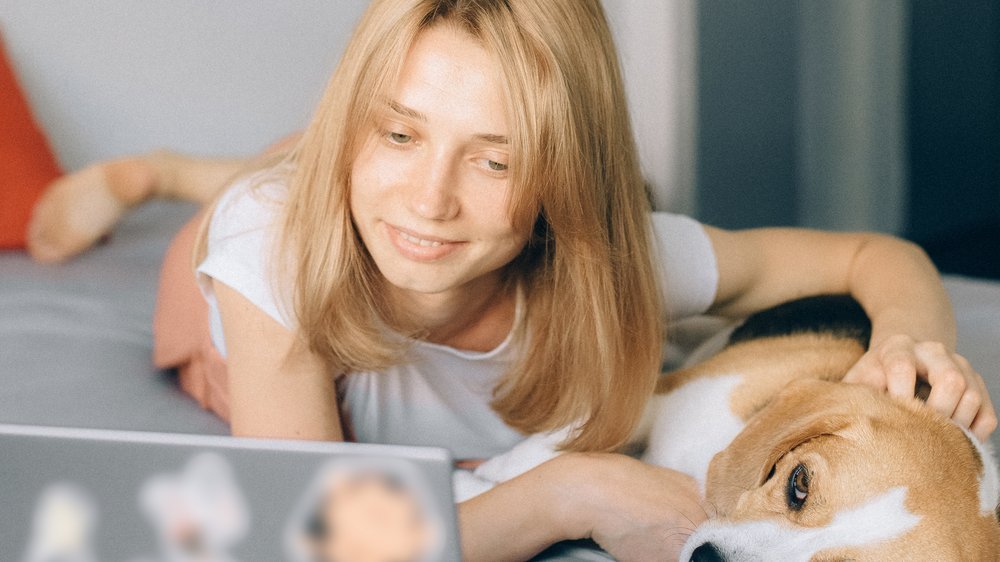
Den App-Cache löschen
Wenn Disney Plus auf Ihrem Fire TV Stick nicht richtig funktioniert, kann das Löschen des App-Caches eine Lösung sein. Das Löschen des App-Caches kann helfen, temporäre Dateien zu entfernen, die möglicherweise das reibungslose Funktionieren der App beeinträchtigen. Um den App-Cache auf Ihrem Fire TV Stick zu löschen, gehen Sie wie folgt vor: 1.
Gehen Sie zum Startbildschirm Ihres Fire TV Sticks und wählen Sie “ Einstellungen “ aus dem Hauptmenü.
2. Wählen Sie „Anwendungen“ und dann “ Installierte Anwendungen verwalten „.
3. Suchen Sie nach der Disney Plus-App und wählen Sie sie aus.
4. Wählen Sie „Cache löschen“ aus den angezeigten Optionen.
5. Bestätigen Sie die Aktion und lassen Sie den Cache löschen. Nachdem der Cache gelöscht wurde, starten Sie die Disney Plus-App erneut und prüfen Sie, ob das Problem behoben ist.
Das Löschen des App-Caches kann dazu beitragen, kleinere Probleme mit der App zu beheben und die Leistung zu verbessern. Wenn das Problem weiterhin besteht, können Sie auch versuchen, die App zu deinstallieren und erneut zu installieren oder Ihren Fire TV Stick auf die Werkseinstellungen zurückzusetzen.
FireStick Gerät aktualisieren
So installieren Sie Disney+ auf Ihrem Fire TV Stick
- Ja, Sie können Disney+ auf einem Amazon Fire TV Stick erhalten.
- Disney+ ist in Deutschland auf Amazon Fire TV Stick verfügbar.
- So installieren Sie Disney+ auf Ihrem Fire TV Stick:
- Gehen Sie zur Suchleiste auf dem Startbildschirm Ihres Fire TV Sticks.
- Geben Sie „Disney+“ ein und wählen Sie die App aus den Suchergebnissen aus.
- Klicken Sie auf „Installieren“ und warten Sie, bis die Installation abgeschlossen ist.
- Öffnen Sie die App und melden Sie sich mit Ihren Disney+ Anmeldedaten an.
Um sicherzustellen, dass Disney+ reibungslos auf Ihrem Fire TV Stick funktioniert, ist es wichtig, Ihr FireStick-Gerät regelmäßig zu aktualisieren. Durch die Aktualisierung des Geräts können Sie sicherstellen, dass Sie über die neuesten Funktionen und Fehlerbehebungen verfügen, die von Amazon bereitgestellt werden. Um Ihr FireStick-Gerät zu aktualisieren, gehen Sie folgendermaßen vor: 1.
Gehen Sie zum Startbildschirm Ihres Fire TV Sticks und navigieren Sie zu „Einstellungen“.
2. Wählen Sie „Mein Fire TV“ oder „Gerät“ aus, je nachdem, welche FireStick-Version Sie haben.
3. Scrollen Sie nach unten und wählen Sie „Info“ oder „Über“ aus.
4. Wählen Sie „Systemupdate“ oder “ Softwareupdate “ aus.
5. Ihr FireStick wird nach verfügbaren Updates suchen und diese automatisch herunterladen und installieren.
6. Sobald das Update abgeschlossen ist, starten Sie Ihr FireStick-Gerät neu, um sicherzustellen, dass alle Änderungen wirksam werden. Durch regelmäßige Aktualisierungen können Sie sicherstellen, dass Ihr Fire Stick mit den neuesten Softwareversionen und Sicherheitspatches ausgestattet ist.
Dadurch werden mögliche Probleme bei der Wiedergabe von Disney+ auf Ihrem Gerät minimiert und Sie können das Streaming-Erlebnis uneingeschränkt genießen.
Wenn du wissen möchtest, wie du Disney Plus auf deinem Fire TV Stick schauen kannst, schau dir unbedingt unseren Artikel „Fire TV Stick Fernbedienung verbinden“ an.
Überprüfen, ob der Disney Plus Server down ist
Wenn Disney Plus auf Ihrem Amazon Fire TV Stick nicht funktioniert, könnte dies auf einen Serverausfall von Disney Plus hindeuten. Um zu überprüfen, ob der Disney Plus Server down ist, können Sie verschiedene Methoden verwenden. Zunächst sollten Sie sicherstellen, dass Ihr Internetzugang funktioniert, indem Sie andere Streaming-Dienste oder Websites aufrufen.
Wenn Ihr Internet funktioniert, können Sie die offizielle Disney Plus-Website besuchen und überprüfen, ob sie normal lädt. Wenn die Website nicht geladen werden kann, könnte dies darauf hindeuten, dass der Server down ist. Eine weitere Möglichkeit besteht darin, nach aktuellen Online-Berichten oder sozialen Medien zu suchen, um zu sehen, ob andere Benutzer ähnliche Probleme mit dem Disney Plus-Server haben.
Es kann vorkommen, dass Disney Plus geplante Wartungsarbeiten durchführt, die zu vorübergehenden Serverausfällen führen können. Wenn der Disney Plus Server down ist, bleibt Ihnen nur abzuwarten, bis das Problem behoben ist. In der Regel werden solche Serverausfälle von Disney Plus so schnell wie möglich behoben.
In der Zwischenzeit können Sie andere Inhalte auf Ihrem Fire TV Stick genießen oder alternative Streaming-Dienste ausprobieren.
Ihre Netzwerkgeschwindigkeit überprüfen
Du möchtest Disney Plus auf deinem Fire TV Stick installieren? In diesem Video erfährst du, wie du die Disney+ App herunterlädst und auf deinem Fire TV Stick installierst. Schau dir den einfachen Installationsprozess an und genieße deine Lieblings-Disney-Filme und -Serien auf dem großen Bildschirm.
Wenn Disney Plus auf Ihrem Fire Stick nicht funktioniert, kann dies auf eine langsame Netzwerkverbindung zurückzuführen sein. Um Ihre Netzwerkgeschwindigkeit zu überprüfen, können Sie verschiedene Maßnahmen ergreifen. Zunächst sollten Sie sicherstellen, dass Ihr Fire Stick mit dem WLAN verbunden ist und eine stabile Verbindung hat.
Überprüfen Sie auch, ob andere Geräte in Ihrem Netzwerk problemlos auf das Internet zugreifen können. Sie können auch eine Geschwindigkeitstest-App auf Ihrem Fire Stick installieren, um die tatsächliche Geschwindigkeit Ihrer Verbindung zu messen. Wenn die Geschwindigkeit niedrig ist, können Sie versuchen, Ihren Router neu zu starten oder näher an Ihren Fire Stick zu bewegen, um eine bessere Verbindung zu erhalten.
Eine andere Möglichkeit besteht darin, die Bandbreite auf Ihrem Fire Stick zu optimieren, indem Sie andere Geräte oder Anwendungen ausschalten, die möglicherweise die Verbindung beeinträchtigen. Wenn Ihre Netzwerkgeschwindigkeit immer noch langsam ist, sollten Sie Ihren Internetanbieter kontaktieren, um mögliche Probleme zu identifizieren und zu beheben. Es ist wichtig sicherzustellen, dass Ihre Netzwerkverbindung schnell genug ist, um Inhalte auf Disney Plus zu streamen, da eine langsame Verbindung zu Pufferungsproblemen und einer schlechten Benutzererfahrung führen kann.
Deinstallieren und erneutes Installieren von Disney Plus
Wenn Disney Plus auf Ihrem Amazon Fire TV Stick nicht ordnungsgemäß funktioniert, kann eine Deinstallation und anschließende Neuinstallation der App das Problem möglicherweise beheben. Hier sind die Schritte, die Sie befolgen können: 1. Gehen Sie zu den Einstellungen auf Ihrem Fire TV Stick und wählen Sie „Apps“.
2. Navigieren Sie zu „Verwalten installierte Apps“ und suchen Sie nach der Disney Plus App.
3. Wählen Sie die App aus und wählen Sie dann „Deinstallieren“.
4. Bestätigen Sie die Deinstallation, indem Sie auf „Löschen“ klicken.
5. Nachdem die App erfolgreich deinstalliert wurde, starten Sie Ihren Fire TV Stick neu.
6. Gehen Sie zum App Store auf Ihrem Fire TV Stick und suchen Sie nach Disney Plus.
7. Wählen Sie die App aus und klicken Sie auf „Installieren“.
8. Sobald die Installation abgeschlossen ist, können Sie Disney Plus erneut öffnen und sich anmelden. Durch die Deinstallation und erneute Installation von Disney Plus können eventuelle Fehler behoben werden, die während des vorherigen Installationsvorgangs aufgetreten sind.
Stellen Sie sicher, dass Sie über eine stabile Internetverbindung verfügen, um die App herunterladen und installieren zu können. Wenn das Problem weiterhin besteht, können Sie auch den Kundendienst von Disney Plus kontaktieren, um weitere Unterstützung zu erhalten.

FireStick auf Werkseinstellungen zurücksetzen
Das Zurücksetzen des Amazon Fire TV Stick auf die Werkseinstellungen kann eine effektive Lösung sein, wenn Disney Plus nicht funktioniert. Durch das Zurücksetzen werden alle Einstellungen und Apps auf dem Gerät gelöscht, sodass möglicherweise vorhandene Fehler behoben werden können. Um den FireStick auf die Werkseinstellungen zurückzusetzen, gehen Sie zu den Einstellungen und wählen Sie „Gerät“ aus.
Klicken Sie dann auf “ Zurücksetzen auf Werkseinstellungen “ und bestätigen Sie die Aktion. Dadurch wird das Gerät neu gestartet und auf die ursprünglichen Werkseinstellungen zurückgesetzt. Beachten Sie jedoch, dass durch das Zurücksetzen auch alle heruntergeladenen Apps und persönlichen Einstellungen gelöscht werden.
Stellen Sie daher sicher, dass Sie wichtige Daten vorher sichern. Wenn Sie den FireStick auf Werkseinstellungen zurückgesetzt haben, können Sie anschließend Disney Plus erneut installieren und prüfen, ob das Problem behoben wurde. Wenn nicht, können Sie sich an den Disney Plus Kundendienst wenden, um weitere Unterstützung zu erhalten.
Du fragst dich, warum du kein Bild auf deinem Fire TV Stick hast? In unserem Artikel „Fire TV Stick kein Bild“ erfährst du, welche möglichen Ursachen dafür verantwortlich sein können und wie du das Problem lösen kannst.
3/6 Funktioniert Amazon Fire Stick mit Disney Plus?
Ja, der Amazon Fire TV Stick ist mit Disney+ kompatibel . Sie können die Disney+ App auf Ihrem Fire TV Stick installieren und alle Inhalte von Disney+ auf Ihrem Fernseher genießen. Um Disney+ auf Ihrem Fire TV Stick zu installieren, gehen Sie zuerst zum Startbildschirm des Fire TV Sticks und suchen Sie nach der Disney+ App im Amazon Appstore.
Klicken Sie auf die App und wählen Sie „Herunterladen“ aus. Sobald die App heruntergeladen wurde, können Sie sie öffnen und sich mit Ihren Disney+ Anmeldedaten anmelden . Es gibt jedoch einige Fälle, in denen Disney Plus möglicherweise nicht auf Ihrem Fire Stick funktioniert.
Die drei Hauptgründe dafür können Kompatibilitätsprobleme, Serviceunterbrechungen oder falsche Anmeldedaten sein. Wenn Disney Plus nicht richtig funktioniert, können Sie versuchen, sich abzumelden und erneut anzumelden, Ihren FireStick neu zu starten, den App-Cache zu löschen, Ihr FireStick-Gerät zu aktualisieren, den Status des Disney Plus-Servers zu überprüfen, die Netzwerkgeschwindigkeit zu überprüfen, die App zu deinstallieren und erneut zu installieren oder Ihren FireStick auf die Werkseinstellungen zurückzusetzen. Insgesamt funktioniert der Amazon Fire Stick gut mit Disney Plus, solange Sie sicherstellen, dass Ihr Gerät auf dem neuesten Stand ist und eine stabile Internetverbindung besteht.
Sie können dann Ihre Lieblingsfilme und -serien von Disney+ auf Ihrem Fernseher streamen.
4/6 Warum lädt mein Disney Plus keine Filme und Episoden, wenn ich offline bin?
Wenn Sie versuchen, Filme und Episoden auf Disney Plus herunterzuladen , um sie offline anzusehen , aber feststellen, dass sie nicht geladen werden, kann es verschiedene Gründe dafür geben. Der häufigste Grund könnte sein, dass Ihre Internetverbindung während des Downloads unterbrochen wurde. Stellen Sie sicher, dass Sie eine stabile und schnelle Internetverbindung haben, um den Download erfolgreich abzuschließen.
Ein weiterer möglicher Grund könnte sein, dass Ihr Gerät nicht über genügend Speicherplatz verfügt, um den Download abzuschließen. Überprüfen Sie den verfügbaren Speicherplatz auf Ihrem Gerät und löschen Sie gegebenenfalls nicht benötigte Dateien, um Platz für den Download von Disney Plus-Inhalten zu schaffen. Es ist auch wichtig sicherzustellen, dass Sie über ein aktives Disney Plus-Abonnement verfügen, das den Download von Inhalten ermöglicht.
Stellen Sie sicher, dass Ihr Abonnement gültig und aktiv ist, um auf den Offline-Modus zugreifen zu können. Wenn Sie alle diese Schritte überprüft haben und immer noch Probleme beim Herunterladen von Disney Plus-Inhalten haben, wenden Sie sich am besten an den Kundendienst von Disney Plus. Sie können Ihnen bei der Fehlerbehebung behilflich sein und weitere Lösungen anbieten.
Insgesamt sollten Sie sicherstellen, dass Sie eine gute Internetverbindung, ausreichend Speicherplatz und ein gültiges Abonnement haben, um Disney Plus-Inhalte erfolgreich offline anzusehen.
Wenn du mehr über die Funktionen des Fire TV Sticks erfahren möchtest, schau dir unbedingt unseren Artikel „Fire TV Stick Funktionen“ an.
5/6 Schlussfolgerung
Insgesamt ist es möglich, Disney+ auf dem Amazon Fire TV Stick zu verwenden. Es gibt jedoch einige mögliche Probleme, die auftreten können. Wenn Disney Plus nicht auf Ihrem FireStick funktioniert, können Sie verschiedene Schritte zur Fehlerbehebung durchführen, wie das Ausloggen und erneute Anmelden, das Löschen des App-Caches und das Aktualisieren des FireStick-Geräts.
Es ist auch wichtig, die Netzwerkgeschwindigkeit zu überprüfen und sicherzustellen, dass der Disney Plus Server nicht ausgefallen ist. In einigen Fällen kann es erforderlich sein, Disney Plus zu deinstallieren und erneut zu installieren oder den FireStick auf die Werkseinstellungen zurückzusetzen. Es gibt auch einige wichtige Punkte zu beachten.
Zum Beispiel kann es Kompatibilitätsprobleme zwischen dem FireStick und Disney Plus geben. Es ist auch möglich, dass es vorübergehende Serviceunterbrechungen gibt. Stellen Sie sicher, dass Sie die richtigen Anmeldedaten verwenden, um auf Disney Plus zuzugreifen.
Insgesamt funktioniert der Amazon Fire TV Stick gut mit Disney Plus, solange Sie die verschiedenen Fehlerbehebungsschritte durchgehen, wenn Probleme auftreten. Es ist auch wichtig, eine zuverlässige Internetverbindung zu haben, um die bestmögliche Streaming-Erfahrung zu gewährleisten.
6/6 Fazit zum Text
Insgesamt ist es möglich, Disney+ auf dem Amazon Fire TV Stick zu bekommen und zu nutzen. Dieser Artikel hat die Fragen beantwortet, wie man Disney+ auf dem Fire TV Stick installiert und was zu tun ist, wenn es nicht funktioniert . Wir haben die Hauptgründe dafür untersucht, warum Disney Plus nicht auf dem Fire Stick funktionieren könnte, und Lösungen dafür vorgeschlagen.
Außerdem haben wir geklärt, ob der Amazon Fire Stick mit Disney Plus kompatibel ist und warum Disney Plus keine Filme und Episoden lädt, wenn man offline ist. Wir hoffen, dass dieser Artikel hilfreich war und empfehlen Ihnen, auch unsere anderen Artikel zum Thema Disney Plus und Streaming-Geräten zu lesen.
Hey, falls du Probleme hast, die Disney Plus App auf deinem Fire TV Stick zu installieren, schau dir unseren Artikel „Fire TV Stick App installieren geht nicht“ an. Dort findest du hilfreiche Tipps und Lösungen für dieses Problem.
FAQ
Warum geht Disney Plus nicht auf Fire TV Stick?
Wenn Disney+ auf deinem Fire-TV nicht startet, erhältst du eine Benachrichtigung vom Betriebssystem, dass die App aktualisiert werden muss. In diesem Fall öffnet sich der Amazon App-Shop und du kannst dort die Updates üblicherweise installieren.
Ist Disney Plus auf dem Fire TV Stick kostenlos?
Möchtest du Inhalte auf deinem Fire-Tablet herunterladen? Wenn du ein Fire TV oder ein kompatibles Fire-Tablet besitzt, kannst du dich direkt auf deinem Amazon Gerät für Disney+ anmelden und die ersten sieben Tage kostenlos genießen. Danach kostet Disney+ nur 6,99 Euro pro Monat oder 69,99 Euro pro Jahr und du kannst jederzeit kündigen. Hol dir jetzt Disney+ und entdecke eine Vielzahl von Inhalten für dein Fire-Tablet!
Wie kann ich Disney Plus über Amazon Prime?
Hey, du kannst tatsächlich Disney Plus über Amazon Prime schauen. Disney+ bietet eine praktische „Channel-Option“ für Amazon Prime-Mitglieder an. Das heißt, du kannst ganz einfach ein Disney+ Abonnement direkt über dein Amazon Prime-Konto hinzufügen.
Warum kann ich Disney Plus nicht auf dem Fernseher schauen?
Hey du! Wenn du Probleme mit Disney Plus hast, kannst du sie Schritt für Schritt beheben. Versuche zuerst, dein Gerät auszuschalten und dann wieder einzuschalten. Überprüfe auch die HDMI-Anschlüsse, um sicherzustellen, dass alles korrekt verbunden ist. Teste auch das Streaming mit anderen Apps, um zu sehen, ob das Problem nur bei Disney Plus auftritt. Wenn nichts davon funktioniert, kannst du versuchen, die Disney Plus App zu deinstallieren und dann erneut herunterzuladen. Viel Glück!
Wie bekomme ich eine App auf den Fire TV Stick?
Hey, du! Um Android-Apps auf deinem Fire TV oder Fire TV Stick zu installieren, gibt es eine coole Möglichkeit. Du kannst das Tool Apps2Fire verwenden, das du kostenlos im Google Play Store findest. Lade es einfach auf dem Gerät herunter, von dem aus du die Apps auf deinem Fire TV installieren möchtest, und starte es. Damit kannst du die Apps ganz einfach auf dein Fire TV oder Fire TV Stick übertragen.

